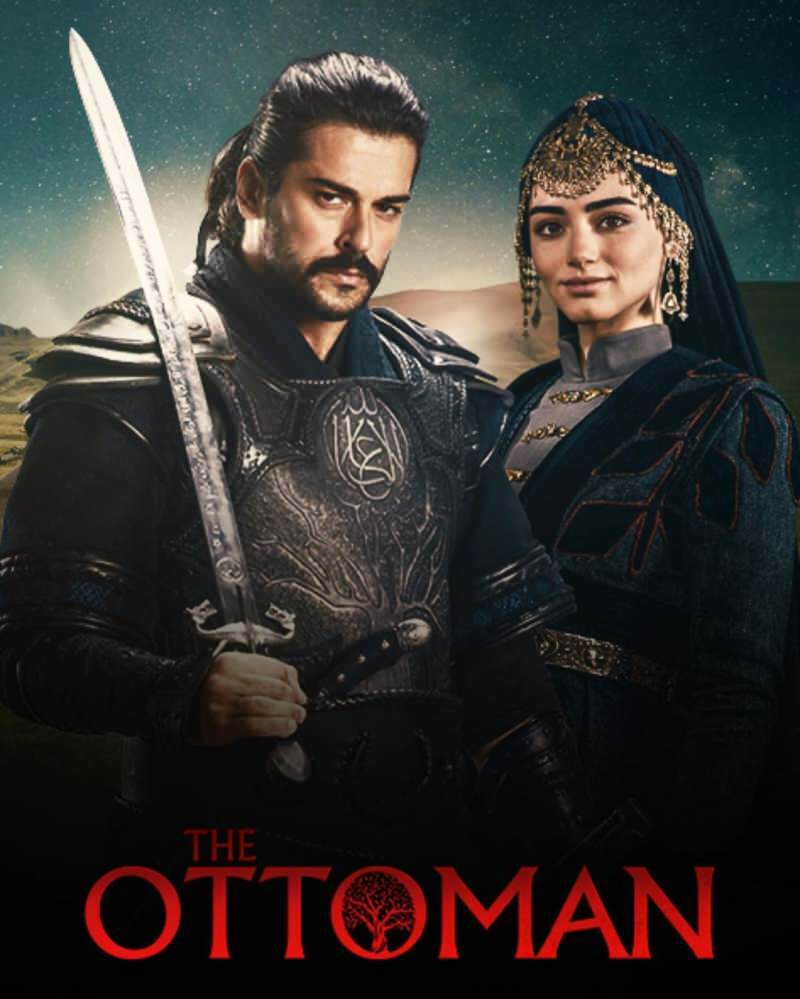Как да покажете или скриете най -използваните приложения в менюто "Старт" на Windows 11
Microsoft Windows 11 Герой / / August 13, 2021

Последна актуализация на
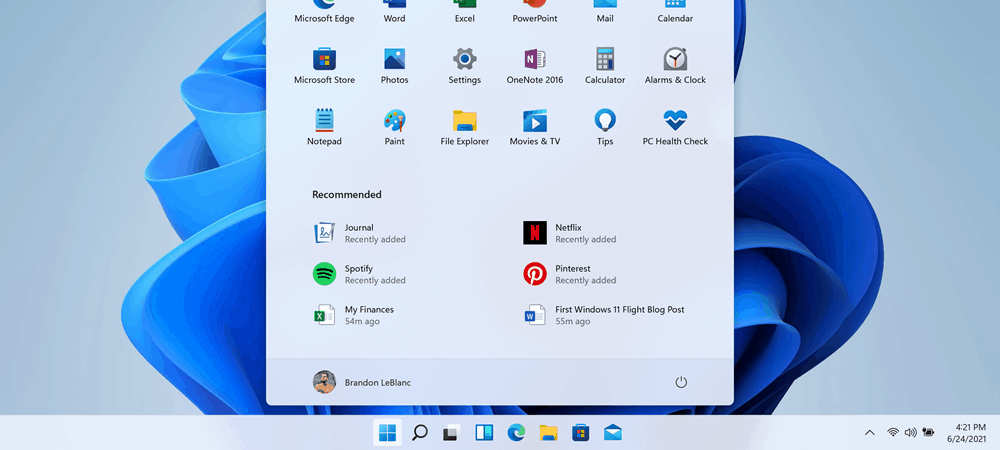
Подобно на Windows 10, новата операционна система, Windows 11 също има раздел „Най -използвано“ приложение, което можете да покажете или скриете в менюто „Старт“. Ето как да го направите.
Докато потребителският интерфейс (UI) в Windows 11 е получил подобрение в сравнение с Windows 10, той има някои от същите функции. Една от функциите, които ви позволява да правите, е да показвате или скривате най-използваните от вас приложения. По подразбиране трябва да е изключен. Но от вас зависи дали искате този списък да се показва, когато стартирате менюто "Старт". Тук ще ви покажем как да скриете или покажете списъка.
Списък на най -използваните приложения в Windows 10
Можете да скриете или покажете Списък на най -използваните приложения в менюто "Старт" на Windows 10 също. И най -лесният начин да премахнете приложение в Windows 10 е директно от самото меню "Старт". Щракнете с десния бутон върху изброено приложение и изберете Още> Не се показва в този списък.
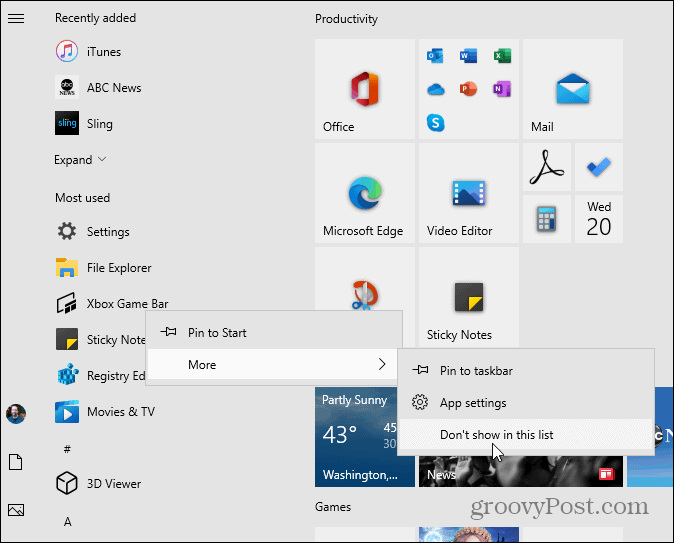
За да премахнете напълно списъка с „Най -използвани“ приложения, не забравяйте да прочетете нашия инструкции за премахването му в менюто "Старт" на Windows 10.
Показване или скриване на най -използваните приложения в Windows 11 Старт
Сега, в Windows 11, това е по същество един и същ процес, но всичко изглежда различно. Първо ще разгледаме включването му чрез Настройки. Щракнете Старт> Настройки. Или редувайте, използвайте клавишна комбинацияWindows ключ + I за директно отваряне на Настройки.
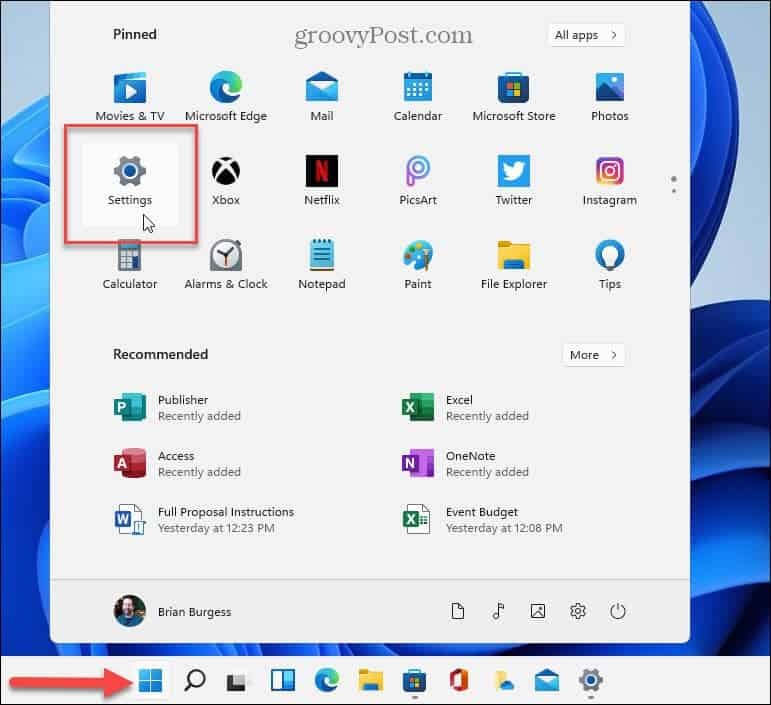
След това кликнете върху Персонализиране от списъка вляво превъртете надолу опциите от дясната страна и щракнете Старт.
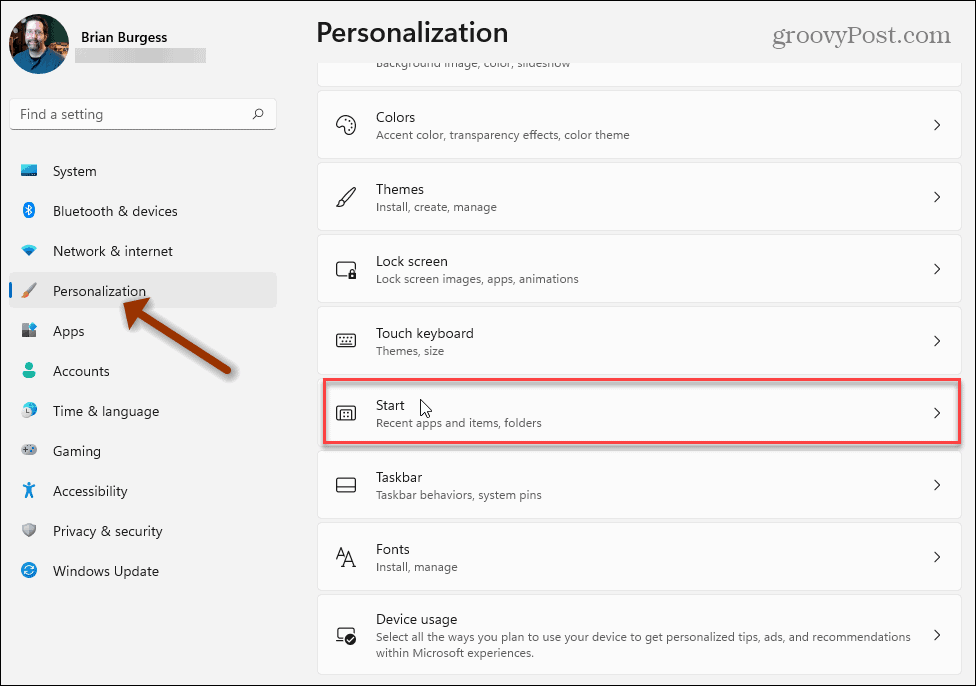
Сега включете превключвателя „Показване на най -използваните приложения“.
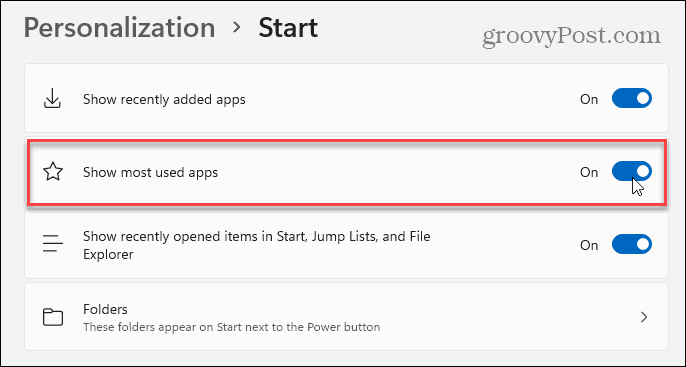
След като го включите, стартирайте менюто "Старт" и щракнете върху Всички приложения бутон.
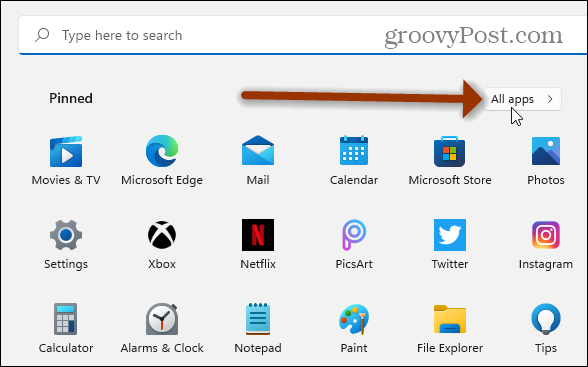
След това ще видите списъка с „Най -използвани“ приложения в горната част на менюто „Старт“ - точно под секцията „Всички приложения“. Това трябва да показва приложенията, които използвате най -много във вашата Windows 11 система.
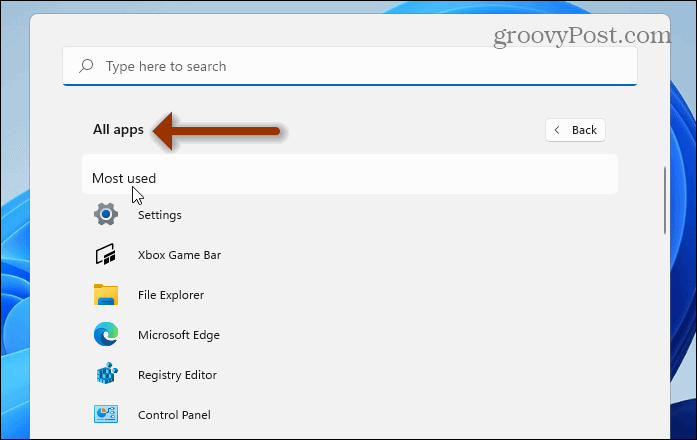
Забележка: Важно е да споменете това, когато отидете на Настройки> Персонализиране>Старт, опцията за показване на най -използваните приложения може да е затъмнена. Ако е така, има заобиколно решение. Отидете на Настройки> Поверителност и сигурност> Общи и включете опцията „Нека Windows подобри стартирането и резултатите от търсенето чрез проследяване на стартирането на приложения“.
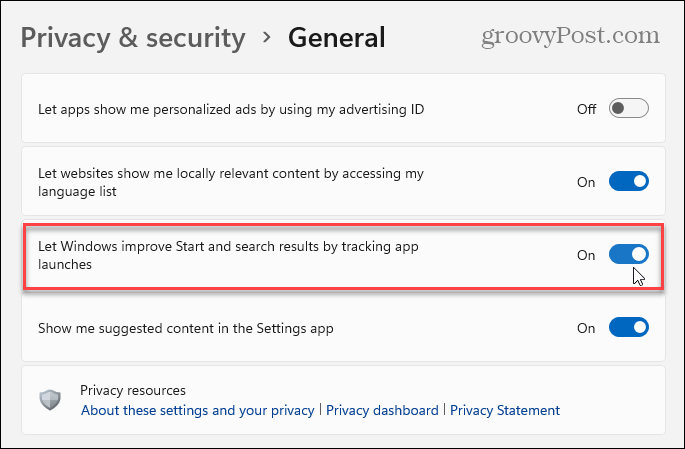
Сега, както и в Windows 10, можете да премахнете отделни приложения от списъка „Най -използвани“. Стартирайте менюто "Старт", щракнете с десния бутон върху приложение, което не искате в списъка, и изберете Още> Не се показва в този списък.
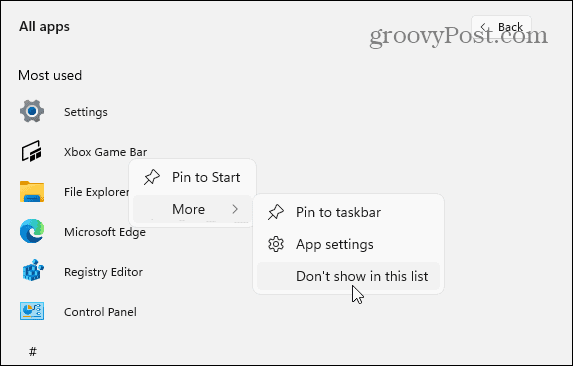
Това е всичко. Ако искате отново да скриете секцията „Най -използвани“, отидете на Настройки> Персонализиране> Старт и изключете превключвателя „Показване на най -използваните приложения“.
За повече информация за новата операционна система вижте нашата статия добавяне на Контролен панел към менюто "Старт". Или разгледайте как да добавите или премахнете папки в менюто "Старт" на Windows 11.
Как да изчистите кеша на Google Chrome, „бисквитките“ и историята на сърфирането
Chrome върши отлична работа за съхраняване на вашата история на сърфиране, кеш и бисквитки, за да оптимизира работата на браузъра ви онлайн. Нейното как да ...
Съвпадение на цените в магазина: Как да получите онлайн цени, докато пазарувате в магазина
Купуването в магазина не означава, че трябва да плащате по-високи цени. Благодарение на гаранциите за съответствие на цените, можете да получите онлайн отстъпки, докато пазарувате в ...
Как да подарите абонамент за Disney Plus с цифрова карта за подарък
Ако сте се наслаждавали на Disney Plus и искате да го споделите с други, ето как да закупите абонамент за Disney+ Gift за ...
Вашето ръководство за споделяне на документи в Google Документи, Таблици и Слайдове
Можете лесно да си сътрудничите с уеб-базирани приложения на Google. Ето вашето ръководство за споделяне в Google Документи, Таблици и Слайдове с разрешенията ...